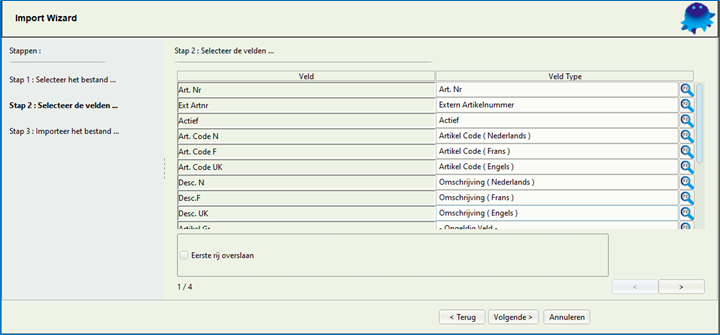Importer et/ou exporter des articles, des comptes et /ou des relations en Octopus
a. Comment puis-je importer des relations en Octopus?
L’importation proprement-dite.
Une fois que le fichier d’importation est adapté ( et sauvegardé en tant que CSV!) l’importation proprement-dite peut être activée.
Par le menu ‘Gestion, relations’, nous appelons la liste des relations.
On peut exécuter une importation, même si des relations ont déjà été entrées auparavant dans Octopus.
Pour les relations déjà entrées auparavant, les signalétiques seront complétées s’il y a lieu, et les nouvelles (figurant dans le fichier mais non encore en Octopus) seront ajoutées..
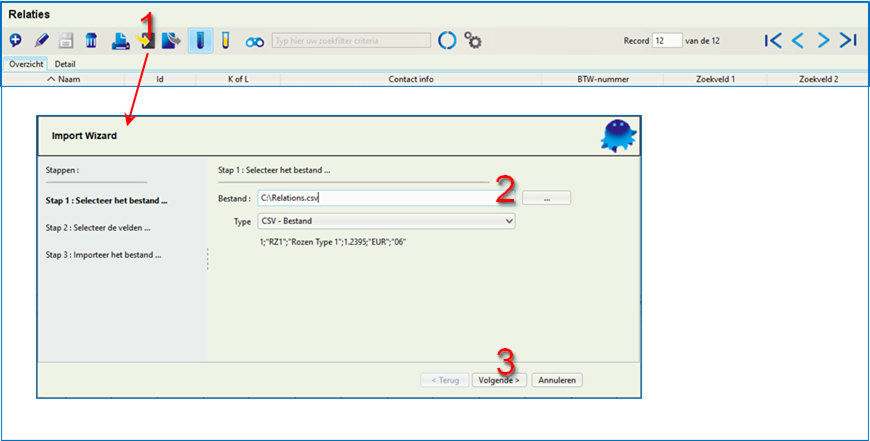
1. Sélectionnez ‘Importer’
2. Indiquez la localisation du fichier CSV à importer
3. Cliquez sur suivant
L’étape suivante donne une liste des colonnes présentes dans le fichier à importer.
Pour chacun des champs affichés, il faudra indiquer quelle est la valeur correspondante dans la gestion des relations Octopus.
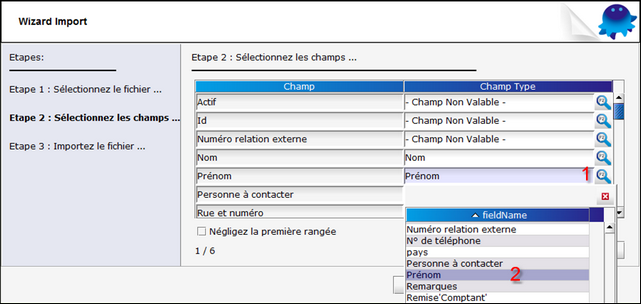
1. Ouvrez la liste de sélection
2. Sélectionnez le champ correspondant. Répétez cette opération pour tous les champs à importer.
Dans la liste de sélection, les champs qui ne doivent pas être importés sont à marquer comme ‘champ inconnu’
Dans l’étape suivante, l’imporation sera effectuée.
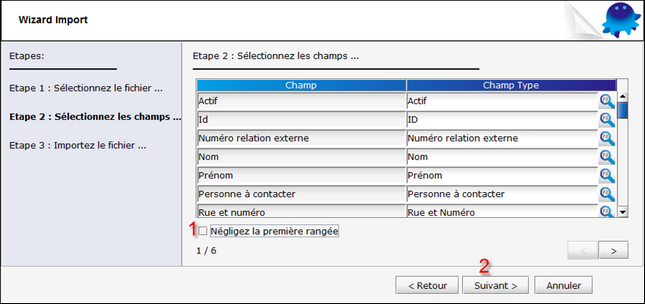
Après un certain temps, un message confirme que l’importation est terminée
Les messages d’erreurs éventuelles lors de l’importation seront affichés.
Les données peuvent maintenant être traitées par Octopus. Voir également ici.
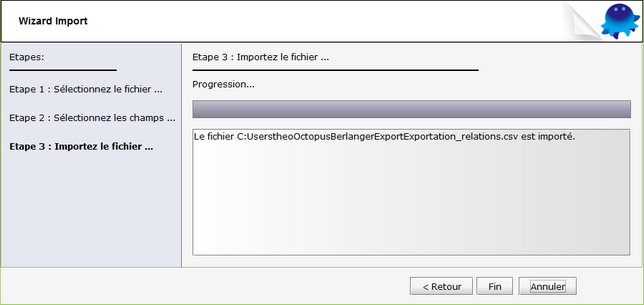
Ne manquez pas de voir notre film à ce sujet sur Youtube comme complément d’information.
b. Comment puis-je importer/exporter des comptes en Octopus
Appelez l'aperçu des comptes par 'Gestion, Comptes'.
Dans la deuxième rangée d'icônes, vous trouvez le 'bouton d'exportation' (flèche grise sur fond bleu).
Ce bouton permet d'exporter le plan comptable au formats PDF/Excel/CSV
Sélectionnez 'CSV'. Retenez où vous sauvegardez ce fichier et cliquez sur 'Sauvegarder'
Un message apparaît disant que le fichier a été généré et demandant si vous désirez l'ouvrir maintenant. Cliquez sur 'Non'.
Ouvrez ensuite un autre dossier et allez vers 'Gestion, Comptes'.
Supprimez tout les comptes existants (icône 'Poubelle')
Cliquez sur le bouton d'importation (flèche jaune sur fond gris). L'assistant d'importation (wizard) s'ouvre. En cliquant sur le bouton à 3 pointillés, vous recherchez et récupérez le fichier sur votre ordinateur.
Dès que vous l'avez trouvé, cliquez sur 'Ouvrir' et 'Suivant'.
La seule chose qui reste à faire est de modifier les types de champs 'libellés' vers respectivement 'Libellé FR, libellé NL, libellé EN'
Vous cliquer sur 'sauter la première ligne' et 'suivant'
L'importation proprement-dite commence.
Si tout se déroule bien, vous obtenez le message que 'le fichier... a été importé. Vous pouvez cliquer sur 'Fin'
c. Comment puis-je importer/exporter des articles en Octopus
La fonction ‘Facturation, Articles’ permet, par le bouton 'Importation', de démarrer la procédure de récupération d'une liste d'articles provenant d'une autre application.

Les pré-requis:
| - | Le fichier à importer doit être du type CSV (des filières CSV peuvent être obtenues au départ de 'MS-Excel' par ‘Fichier, Sauvegarder comme, Fichier CSV') |
| - | Il doit comporter une colonne contenant un code TVA valide; |
| - | Si, en plus, on prévoit une colonne pour 'Groupe d'articles', les groupes présents doivent avoir été entrés antérieurement par 'Gestion, Articles'. |
Emplacement (localisation) du fichier à importer
Dans une première étape de l'assistant (import-wizard), on indiquera l'emplacement du fichier à importer.
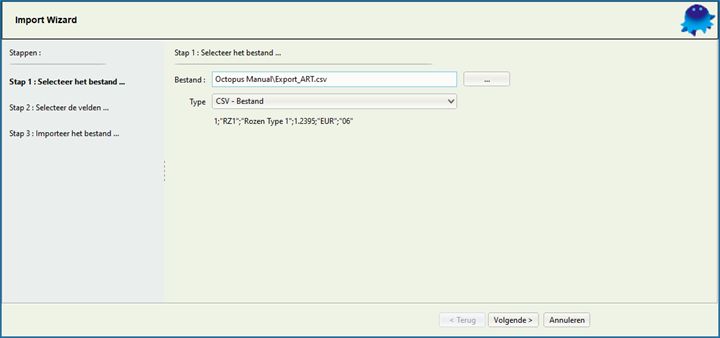
Determiner des données à importer
Dans l'étape suivante, il faudra indiquer à quel champ dans 'Facturation, Articles' correspond chaque colonne de la filière CSV
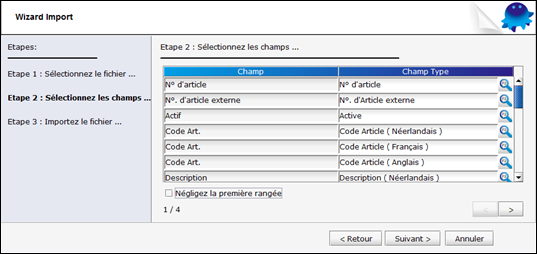
Pour les colonnes du fichier source qui ne doivent pas être récupérées, on sélectionnera 'Champ non valide': cette colonne ne sera pas reprise
Si une des colonnes à récupérer contient un code TVA, celui-ci doit être présent dans Octopus avant l'importation ('Gestion, Codes TVA')
Si une des colonnes à récupérer contient un groupe d'articles, celui-ci doit être présent dans Octopus avant l'importation ('Facturation, Gestion des articles')
L'importation proprement-dite
La dernière étape consiste à importer les données
Si certains éléments ne peuvent pas être importés, c'est ici que s'afficheront les messages d'erreur.